去年的时候,我曾经写过如何简单搭建 Kubernetes 集群,当时使用的是官方的工具箱:Kubeadm,这个方案对于只是想试试的同学来说,还是过于复杂。这里介绍一款简单的工具:MicroK8s。
官方给这款工具的人设是“无需运维的 Kubernetes ,服务于工作站、物联网。”最大的价值在于可以快速搭建单节点的容器编排系统,用于生产试验。
官方网站里的文档有简单介绍如何安装使用,但是却未曾考虑安装过程存在网络问题的神州大陆的同学们,本文将结合这种情况聊聊。
写在前面
官方在早些时候宣布接下来将会使用 Containerd 替换 docker:
The upcoming release of v1.14 Kubernetes will mark the MicroK8s switch to Containerd and enhanced security. As this is a big step forward we would like to give you a heads up and offer you a preview of what is coming. Give it a test drive with:
snap install microk8s –classic –channel=1.13/edge/secure-containerd
You can read more in our blog 117, and the respective pill request 13 Please, let us know 5 how we can make this transition smoother for you. Thanks
社区里已经有用户咨询/吐槽过了,这里考虑减少变化,暂时还是以使用 docker 作为容器封装的 1.13 ,新版本留给下一篇“折腾”吧。
使用 SNAP 安装 MicroK8S
snap 是 canonical 公司给出的更“高级”的包管理的解决方案,最早应用在 Ubuntu Phone 上。
使用 snap 安装 K8s 确实很简单,就像下面一样,一条命令解决问题:
snap install microk8s --classic --channel=1.13/stable
但是这条命令如果不是在海外主机上执行,应该会遇到安装缓慢的问题。
snap install microk8s --classic --channel=1.13/stable
Download snap "microk8s" (581) from channel "1.13/stable" 0% 25.9kB/s 2h32m
想要解决这个问题,暂时只能给 snap 添加代理来解决问题,snap 不会读取系统的环境变量,只读取应用的变量文件。
使用下面的命令可以方便的修改 snap 的环境变量,但是默认编辑器是 ** nano **,非常难用。
systemctl edit snapd.service
这里可以先更新编辑器为我们熟悉的 ** vim **:
sudo update-alternatives --install "$(which editor)" editor "$(which vim)" 15
sudo update-alternatives --config editor
交互式终端需要我们手动输入数字,然后按下回车确认选择:
There are 5 choices for the alternative editor (providing /usr/bin/editor).
Selection Path Priority Status
------------------------------------------------------------
* 0 /bin/nano 40 auto mode
1 /bin/ed -100 manual mode
2 /bin/nano 40 manual mode
3 /usr/bin/vim 15 manual mode
4 /usr/bin/vim.basic 30 manual mode
5 /usr/bin/vim.tiny 15 manual mode
Press <enter> to keep the current choice[*], or type selection number: 5
update-alternatives: using /usr/bin/vim.tiny to provide /usr/bin/editor (editor) in manual mode
再次执行上面编辑环境变量的命令,添加一段代理配置:
[Service]
Environment="HTTP_PROXY=http://10.11.12.123:10240"
Environment="HTTPS_PROXY=http://10.11.12.123:10240"
Environment="NO_PROXY=localhost,127.0.0.1,192.168.0.0/24,*.domain.ltd"
再次执行安装,安装进度起飞:
snap install microk8s --classic --channel=1.13/stable
Download snap "microk8s" (581) from channel "1.13/stable" 31% 14.6MB/s 11.2s
如果速度没有变化,可以考虑重载 snap 服务。
systemctl daemon-reload && systemctl restart snapd
如果上面的操作一切顺利,你将会看到类似下面的日志:
snap install microk8s --classic --channel=1.13/stable
microk8s (1.13/stable) v1.13.6 from Canonical✓ installed
执行列表命令,可以看到当前 snap 已经安装好的工具:
snap list
Name Version Rev Tracking Publisher Notes
core 16-2.40 7396 stable canonical✓ core
microk8s v1.13.6 581 1.13 canonical✓ classic
之前 独立安装 K8s 需要先安装 docker,而使用 snap 安装的话,这一切都是默认就绪的。
microk8s.docker version
Client:
Version: 18.09.2
API version: 1.39
Go version: go1.10.4
Git commit: 6247962
Built: Tue Feb 26 23:56:24 2019
OS/Arch: linux/amd64
Experimental: false
Server:
Engine:
Version: 18.09.2
API version: 1.39 (minimum version 1.12)
Go version: go1.10.4
Git commit: 6247962
Built: Tue Feb 12 22:47:29 2019
OS/Arch: linux/amd64
Experimental: false
获取 Kubernetes 依赖镜像
想要使用 Kubernetes,除了安装 MicroK8s 外,还需要获取它依赖的工具镜像。然而镜像的获取还是需要费点功夫的,首先获取 1.13 版本的 MicroK8s 代码:
git clone --single-branch --branch=1.13 https://github.com/ubuntu/microk8s.git
然后获取其中声明的容器镜像列表:
grep -ir 'image:' * | awk '{print $3 $4}' | uniq
因为官方代码的奔放,我们会获得长得奇形怪状的镜像名称:
localhost:32000/my-busybox
elasticsearch:6.5.1
alpine:3.6
docker.elastic.co/kibana/kibana-oss:6.3.2
time="2016-02-04T07:53:57.505612354Z"level=error
cdkbot/registry-$ARCH:2.6
...
...
quay.io/prometheus/prometheus
quay.io/coreos/kube-rbac-proxy:v0.4.0
k8s.gcr.io/metrics-server-$ARCH:v0.2.1
cdkbot/addon-resizer-$ARCH:1.8.1
cdkbot/microbot-$ARCH
"k8s.gcr.io/cuda-vector-add:v0.1"
nginx:latest
istio/examples-bookinfo-details-v1:1.8.0
busybox
busybox:1.28.4
根据我们要部署的目标服务器的具体需求,替换掉 $ARCH 变量,去掉无意义的镜像名称,整理好的列表如下:
k8s.gcr.io/fluentd-elasticsearch:v2.2.0
elasticsearch:6.5.1
alpine:3.6
docker.elastic.co/kibana/kibana-oss:6.3.2
cdkbot/registry-amd64:2.6
gcr.io/google_containers/defaultbackend-amd64:1.4
quay.io/kubernetes-ingress-controller/nginx-ingress-controller-amd64:0.22.0
jaegertracing/jaeger-operator:1.8.1
gcr.io/google_containers/k8s-dns-kube-dns-amd64:1.14.7
gcr.io/google_containers/k8s-dns-dnsmasq-nanny-amd64:1.14.7
gcr.io/google_containers/k8s-dns-sidecar-amd64:1.14.7
k8s.gcr.io/kubernetes-dashboard-amd64:v1.8.3
k8s.gcr.io/heapster-influxdb-amd64:v1.3.3
k8s.gcr.io/heapster-grafana-amd64:v4.4.3
k8s.gcr.io/heapster-amd64:v1.5.2
cdkbot/addon-resizer-amd64:1.8.1
cdkbot/hostpath-provisioner-amd64:latest
quay.io/coreos/k8s-prometheus-adapter-amd64:v0.3.0
grafana/grafana:5.2.4
quay.io/coreos/kube-rbac-proxy:v0.4.0
quay.io/coreos/kube-state-metrics:v1.4.0
quay.io/coreos/addon-resizer:1.0
quay.io/prometheus/prometheus
quay.io/coreos/prometheus-operator:v0.25.0
quay.io/prometheus/alertmanager
quay.io/prometheus/node-exporter:v0.16.0
quay.io/coreos/kube-rbac-proxy:v0.4.0
k8s.gcr.io/metrics-server-amd64:v0.2.1
cdkbot/addon-resizer-amd64:1.8.1
nvidia/k8s-device-plugin:1.11
cdkbot/microbot-amd64
k8s.gcr.io/cuda-vector-add:v0.1
nginx:latest
istio/examples-bookinfo-details-v1:1.8.0
istio/examples-bookinfo-ratings-v1:1.8.0
istio/examples-bookinfo-reviews-v1:1.8.0
istio/examples-bookinfo-reviews-v2:1.8.0
istio/examples-bookinfo-reviews-v3:1.8.0
istio/examples-bookinfo-productpage-v1:1.8.0
busybox
busybox:1.28.4
将上面的列表保存为 package-list.txt 在网络通畅的云服务器上使用下面的脚本,可以将 K8s 依赖的工具镜像离线保存:
PACKAGES=`cat ./package-list.txt`;
for package in $PACKAGES; do docker pull "$package"; done
docker images | tail -n +2 | grep -v "<none>" | awk '{printf("%s:%s\n", $1, $2)}' | while read IMAGE; do
for package in $PACKAGES;
do
if [[ $package != *[':']* ]];then package="$package:latest"; fi
if [ $IMAGE == $package ];then
echo "[find image] $IMAGE"
filename="$(echo $IMAGE| tr ':' '-' | tr '/' '-').tar"
echo "[save as] $filename"
docker save ${IMAGE} -o $filename
fi
done
done
将镜像转存待部署服务器的方式多种多样,这里提一种最简单的方案:scp
PACKAGES=`cat ./package-list.txt`;
for package in $PACKAGES;
do
if [[ $package != *[':']* ]];then package="$package:latest";fi
filename="$(echo $package| tr ':' '-' | tr '/' '-').tar"
# 根据自己实际场景修改地址
scp "mirror-server:~/images/$filename" .
scp "./$filename" "deploy-server:"
done
如果顺利你将看到类似下面的日志:
k8s.gcr.io-fluentd-elasticsearch-v2.2.0.tar 100% 140MB 18.6MB/s 00:07
elasticsearch-6.5.1.tar 100% 748MB 19.4MB/s 00:38
alpine-3.6.tar 100% 4192KB 15.1MB/s 00:00
docker.elastic.co-kibana-kibana-oss-6.3.2.tar 100% 614MB 22.8MB/s 00:26
cdkbot-registry-amd64-2.6.tar 100% 144MB 16.1MB/s 00:08
gcr.io-google_containers-defaultbackend-amd64-1.4.tar 100% 4742KB 13.3MB/s 00:00
...
...
最后在目标服务器使用 docker load 命令导入镜像即可。
ls *.tar | xargs -I {} microk8s.docker load -i {}
接下来可以正式安装 K8s 啦。
正式开始安装 Kubernetes
使用 MicroK8s 配置各种组件很简单,只需要一条命令:
microk8s.enable dashboard dns ingress istio registry storage
完整的组件列表可以通过 microk8s.enable --help 来查看:
microk8s.enable --help
Usage: microk8s.enable ADDON...
Enable one or more ADDON included with microk8s
Example: microk8s.enable dns storage
Available addons:
dashboard
dns
fluentd
gpu
ingress
istio
jaeger
metrics-server
prometheus
registry
storage
执行 enable 顺利的话,你将看到类似下面的日志:
logentry.config.istio.io/accesslog created
logentry.config.istio.io/tcpaccesslog created
rule.config.istio.io/stdio created
rule.config.istio.io/stdiotcp created
...
...
Istio is starting
Enabling the private registry
Enabling default storage class
deployment.extensions/hostpath-provisioner created
storageclass.storage.k8s.io/microk8s-hostpath created
Storage will be available soon
Applying registry manifest
namespace/container-registry created
persistentvolumeclaim/registry-claim created
deployment.extensions/registry created
service/registry created
The registry is enabled
Enabling default storage class
deployment.extensions/hostpath-provisioner unchanged
storageclass.storage.k8s.io/microk8s-hostpath unchanged
Storage will be available soon
使用 microk8s.status 检查各个组件的状态:
microk8s is running
addons:
jaeger: disabled
fluentd: disabled
gpu: disabled
storage: enabled
registry: enabled
ingress: enabled
dns: enabled
metrics-server: disabled
prometheus: disabled
istio: enabled
dashboard: enabled
但是组件就绪,不代表 K8s 已经安装就绪,使用 microk8s.inspect 排查下安装部署结果:
Inspecting services
Service snap.microk8s.daemon-containerd is running
Service snap.microk8s.daemon-docker is running
Service snap.microk8s.daemon-apiserver is running
Service snap.microk8s.daemon-proxy is running
Service snap.microk8s.daemon-kubelet is running
Service snap.microk8s.daemon-scheduler is running
Service snap.microk8s.daemon-controller-manager is running
Service snap.microk8s.daemon-etcd is running
Copy service arguments to the final report tarball
Inspecting AppArmor configuration
Gathering system info
Copy network configuration to the final report tarball
Copy processes list to the final report tarball
Copy snap list to the final report tarball
Inspect kubernetes cluster
WARNING: IPtables FORWARD policy is DROP. Consider enabling traffic forwarding with: sudo iptables -P FORWARD ACCEPT
解决方法很简单,使用 ufw 添加几条规则即可:
sudo ufw allow in on cbr0 && sudo ufw allow out on cbr0
sudo ufw default allow routed
sudo iptables -P FORWARD ACCEPT
再次使用 microk8s.inspect 命令检查,会发现 WARNING 已经消失了。
但是 Kubernetes 真的安装就绪了吗?跟随下一小节寻找答案吧。
解决 Kubernetes 不能正常启动
在上面的操作顺利之后完毕后,使用 microk8s.kubectl get pods 查看当前 Kubernetes pods 状态,如果看到 ContainerCreating ,那么说明 Kubernetes 还需要一些额外的“修补工作”。
NAME READY STATUS RESTARTS AGE
default-http-backend-855bc7bc45-t4st8 0/1 ContainerCreating 0 16m
nginx-ingress-microk8s-controller-kgjtl 0/1 ContainerCreating 0 16m
使用 microk8s.kubectl get pods --all-namespaces 查看详细的状态,不出意外的话,将看到类似下面的日志输出:
NAMESPACE NAME READY STATUS RESTARTS AGE
container-registry registry-7fc4594d64-rrgs9 0/1 Pending 0 15m
default default-http-backend-855bc7bc45-t4st8 0/1 ContainerCreating 0 16m
default nginx-ingress-microk8s-controller-kgjtl 0/1 ContainerCreating 0 16m
...
...
首要的问题就是解决掉这个处于 Pending 状态的容器。使用 microk8s.kubectl describe pod 可以快速查看当前这个问题 pod 的详细状态:
Events:
Type Reason Age From Message
---- ------ ---- ---- -------
Normal Scheduled 22m default-scheduler Successfully assigned default/default-http-backend-855bc7bc45-t4st8 to ubuntu-basic-18-04
Warning FailedCreatePodSandBox 21m kubelet, ubuntu-basic-18-04 Failed create pod sandbox: rpc error: code = Unknown desc = failed pulling image "k8s.gcr.io/pause:3.1": Error response from daemon: Get https://k8s.gcr.io/v2/: net/http: request canceled while waiting for connection (Client.Timeout exceeded while awaiting headers)
Warning FailedCreatePodSandBox 43s (x45 over 21m) kubelet, ubuntu-basic-18-04 Failed create pod sandbox: rpc error: code = Unknown desc = failed pulling image "k8s.gcr.io/pause:3.1": Error response from daemon: Get https://k8s.gcr.io/v2/: net/http: request canceled while waiting for connection (Client.Timeout exceeded while awaiting headers)
参考日志输出,可以发现,之前整理的依赖镜像列表,还存在“漏网之鱼”: MicroK8s 中还包含未写在程序中,从远程配置中获取的镜像。
对于这种情况,我们只能通过给 docker 添加代理来解决问题(或者手动一个一个来)。
编辑 MicroK8s 使用的 docker 环境变量配置文件 vi /var/snap/microk8s/current/args/dockerd-env,在其中添加代理配置,比如:
HTTPS_PROXY=http://10.11.12.123:10555
HTTPS_PROXY=http://10.11.12.123:10555
NO_PROXY=127.0.0.1
接着重启 docker :
sudo systemctl restart snap.microk8s.daemon-docker.service
这一切就绪之后,执行下面的命令,重置 MicroK8s 并再次尝试安装各种组件:
microk8s.reset
microk8s.enable dashboard dns ingress istio registry storage
命令之后完毕之后,片刻之后再次执行 microk8s.kubectl get pods 会发现所有的 pod 的状态就都是 Running:
NAME READY STATUS RESTARTS AGE
default-http-backend-855bc7bc45-w62jd 1/1 Running 0 46s
nginx-ingress-microk8s-controller-m9lc2 1/1 Running 0 46s
使用 microk8s.kubectl get pods --all-namespaces 继续进行验证:
NAMESPACE NAME READY STATUS RESTARTS AGE
container-registry registry-7fc4594d64-whjnl 1/1 Running 0 2m
default default-http-backend-855bc7bc45-w62jd 1/1 Running 0 2m
default nginx-ingress-microk8s-controller-m9lc2 1/1 Running 0 2m
istio-system grafana-59b8896965-xtc27 1/1 Running 0 2m
istio-system istio-citadel-856f994c58-fbc7c 1/1 Running 0 2m
istio-system istio-cleanup-secrets-9q8tw 0/1 Completed 0 2m
istio-system istio-egressgateway-5649fcf57-cbqlv 1/1 Running 0 2m
istio-system istio-galley-7665f65c9c-l7grc 1/1 Running 0 2m
istio-system istio-grafana-post-install-sl6mb 0/1 Completed 0 2m
istio-system istio-ingressgateway-6755b9bbf6-hvnld 1/1 Running 0 2m
istio-system istio-pilot-698959c67b-zts2v 2/2 Running 0 2m
istio-system istio-policy-6fcb6d655f-mx68m 2/2 Running 0 2m
istio-system istio-security-post-install-5d7bb 0/1 Completed 0 2m
istio-system istio-sidecar-injector-768c79f7bf-qvcjd 1/1 Running 0 2m
istio-system istio-telemetry-664d896cf5-jz22s 2/2 Running 0 2m
istio-system istio-tracing-6b994895fd-z8jn9 1/1 Running 0 2m
istio-system prometheus-76b7745b64-fqvn9 1/1 Running 0 2m
istio-system servicegraph-5c4485945b-spf77 1/1 Running 0 2m
kube-system heapster-v1.5.2-64874f6bc6-8ghnr 4/4 Running 0 2m
kube-system hostpath-provisioner-599db8d5fb-kxtjw 1/1 Running 0 2m
kube-system kube-dns-6ccd496668-98mvt 3/3 Running 0 2m
kube-system kubernetes-dashboard-654cfb4879-vzgk5 1/1 Running 0 2m
kube-system monitoring-influxdb-grafana-v4-6679c46745-68vn7 2/2 Running 0 2m
如果你看到的结果类似上面这样,说明 Kubernetes 是真的就绪了。
快速创建应用
安都安完了,总得试着玩玩看吧,当然,这里不会随大流的展示下管理后台就匆匆搁笔。
使用 kubectl 基于现成的容器创建一个 deployment:
microk8s.kubectl create deployment microbot --image=dontrebootme/microbot:v1
既然用上了最先进的编排系统,不体验下自动扩容岂不是太可惜了:
microk8s.kubectl scale deployment microbot --replicas=2
将服务暴露出来,创建流量转发:
microk8s.kubectl expose deployment microbot --type=NodePort --port=80 --name=microbot-service
使用 get 命令查看服务状态:
microk8s.kubectl get all
如果一切顺利的话,你将会看到类似下面的日志输出:
NAME READY STATUS RESTARTS AGE
pod/default-http-backend-855bc7bc45-w62jd 1/1 Running 0 64m
pod/microbot-7c7594fb4-dxgg7 1/1 Running 0 13m
pod/microbot-7c7594fb4-v9ztg 1/1 Running 0 13m
pod/nginx-ingress-microk8s-controller-m9lc2 1/1 Running 0 64m
NAME TYPE CLUSTER-IP EXTERNAL-IP PORT(S) AGE
service/default-http-backend ClusterIP 10.152.183.13 <none> 80/TCP 64m
service/kubernetes ClusterIP 10.152.183.1 <none> 443/TCP 68m
service/microbot-service NodePort 10.152.183.15 <none> 80:31354/TCP 13m
NAME DESIRED CURRENT READY UP-TO-DATE AVAILABLE NODE SELECTOR AGE
daemonset.apps/nginx-ingress-microk8s-controller 1 1 1 1 1 <none> 64m
NAME READY UP-TO-DATE AVAILABLE AGE
deployment.apps/default-http-backend 1/1 1 1 64m
deployment.apps/microbot 2/2 2 2 13m
NAME DESIRED CURRENT READY AGE
replicaset.apps/default-http-backend-855bc7bc45 1 1 1 64m
replicaset.apps/microbot-7c7594fb4 2 2 2 13m
可以看到我们刚刚创建的 Service 地址是 10.11.12.234:31354。使用浏览器访问,可以看到应用已经跑起来啦。
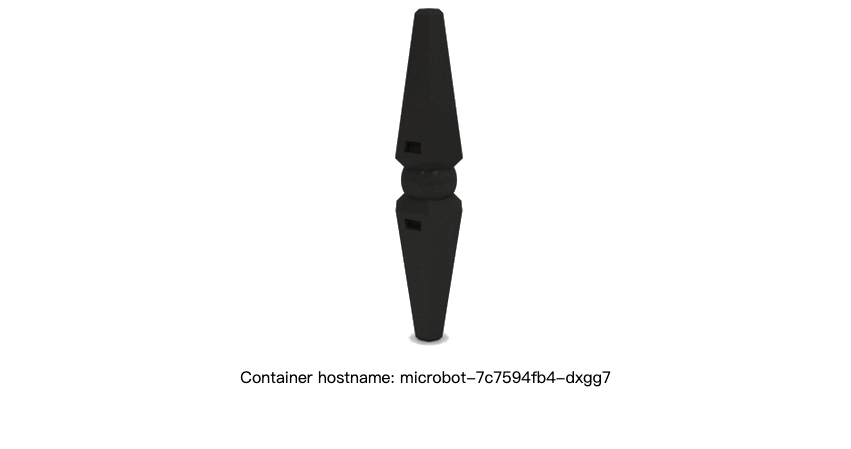
本着“谁制造谁收拾”的绿色环保理念,除了“无脑”创建外,我们也需要学会如何治理(销毁),使用 delete 命令,先销毁 deployment :
microk8s.kubectl delete deployment microbot
执行完毕后日志输出会是下面一样:
deployment.extensions "microbot" deleted
在销毁 service 前,我们需要使用 get 命令先获取所有的 service 的名称:
microk8s.kubectl get services microbot-service
NAME TYPE CLUSTER-IP EXTERNAL-IP PORT(S) AGE
microbot-service NodePort 10.152.183.15 <none> 80:31354/TCP 24m
得到了 service 名称后,依旧是使用 delete 命令,删除不需要的资源:
microk8s.kubectl delete service microbot-service
执行结果如下:
service "microbot-service" deleted
查看 Dashboard
估计还是有同学会想一窥 Dashboard 的状况。
可以通过 microk8s.config 命令,先获得当前服务器监听的 IP 地址:
microk8s.config
apiVersion: v1
clusters:
- cluster:
server: http://10.11.12.234:8080
name: microk8s-cluster
contexts:
- context:
cluster: microk8s-cluster
user: admin
name: microk8s
current-context: microk8s
kind: Config
preferences: {}
users:
- name: admin
user:
username: admin
可以看到,当前监听的服务 IP 地址为 10.11.12.234,使用 proxy 命令,打开流量转发:
microk8s.kubectl proxy --accept-hosts=.* --address=0.0.0.0
接着访问下面的地址,就能看到我们熟悉的 Dashboard 啦:
http://10.11.12.234:8001/api/v1/namespaces/kube-system/services/https:kubernetes-dashboard:/proxy/#!/login
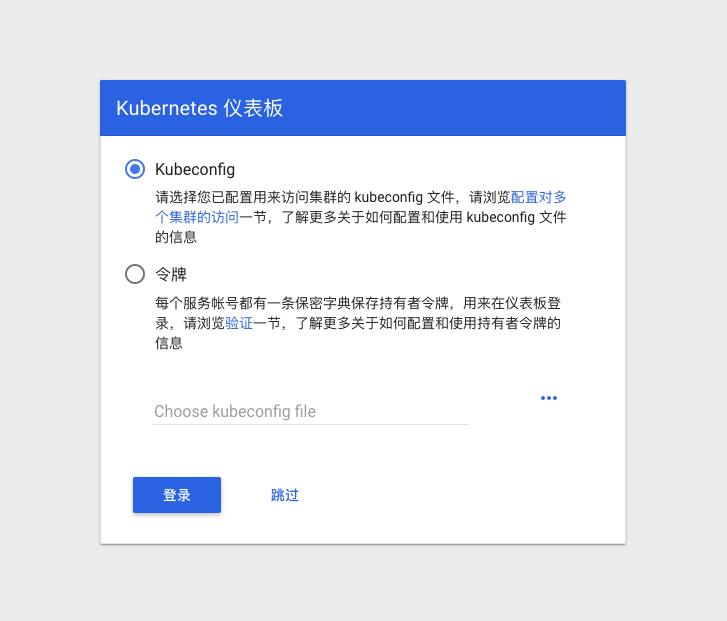
其他
完整安装下来,连着系统一共花费了接近 8G 的储存空间,所以如果你打算持续使用的话,可以提前规划下磁盘空间,比如参考 迁移 Docker 容器储存位置 把未来持续膨胀的 docker 镜像包地址先做个迁移。
df -h
Filesystem Size Used Avail Use% Mounted on
udev 7.8G 0 7.8G 0% /dev
tmpfs 1.6G 1.7M 1.6G 1% /run
/dev/sda2 79G 16G 59G 21% /
最后
这篇文章成文于一个月之前,由于使用的还是 “Docker” 方案,理论来说时效性还是靠谱的,如果你遇到了什么问题,欢迎讨论沟通。
看着草稿箱堆积越来越多的有趣内容,或许应该考虑“合作撰写”的模式了。
–EOF